
Viele Kunden möchten wissen, wo sie Bluetooth in Win10 aktivieren können. Der erste Schritt besteht darin, die Einstellungsoption des Win10-Computers zu öffnen, die Bluetooth- und andere Geräteoptionen in den Geräteoptionen zu finden, zum Öffnen zu klicken und die Bluetooth-Option zu sehen , und schalten Sie schließlich die Bluetooth-Option ein, damit sich jeder bei Win10 Bluetooth anmelden kann. Nach dem Einschalten von Bluetooth finden Sie eine detaillierte Einführung. Sie können problemlos eine Verbindung zum Bluetooth-Gerät herstellen.
Detaillierte Einführung zum Aktivieren von Bluetooth in Win10
1. Schalten Sie den Computer ein und klicken Sie auf die Markierung „Start“ in der unteren linken Ecke. 2. Suchen Sie im Popup-Fenster nach der Option „Einstellungen“. und klicken Sie auf
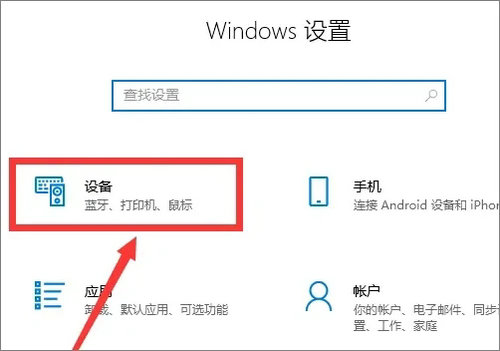
3. Suchen Sie im Dialogfeld „Windows-Einstellungen“ die Option „Geräte“ und klicken Sie auf
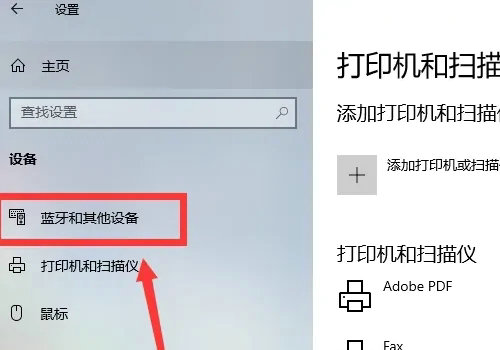
4. Suchen Sie im Popup-Fenster das Menü „Bluetooth und andere Geräte“. 5. Suchen Sie im Popup-Fenster im Dialogfeld „Bluetooth und andere Geräte“ nach der Option „Bluetooth“ und klicken Sie auf den „Netzschalter“, um sie einzuschalten
Das obige ist der detaillierte Inhalt vonWo kann man Win10 Bluetooth einschalten? Detaillierte Einführung in die Teile zum Einschalten von Win10 Bluetooth. Für weitere Informationen folgen Sie bitte anderen verwandten Artikeln auf der PHP chinesischen Website!
 Der Win10-Bluetooth-Schalter fehlt
Der Win10-Bluetooth-Schalter fehlt
 Kontextmenü
Kontextmenü
 Quantitativer Handel mit digitalen Währungen
Quantitativer Handel mit digitalen Währungen
 Welche fünf Arten von Aggregatfunktionen gibt es?
Welche fünf Arten von Aggregatfunktionen gibt es?
 Welche Probleme kann js Event Bubbling lösen?
Welche Probleme kann js Event Bubbling lösen?
 Was sind die häufigsten Tomcat-Schwachstellen?
Was sind die häufigsten Tomcat-Schwachstellen?
 Tabellenfeld löschen
Tabellenfeld löschen
 Sequenznummer der zusammengeführten Zellenfüllung
Sequenznummer der zusammengeführten Zellenfüllung




